Список всех зависимостей файла Deb
Для просмотра информации о «.deb »и все его зависимости, выполните следующую команду:
В приведенном ниже примере показана информация о диспетчере загрузок Persepolis «.deb »файл.
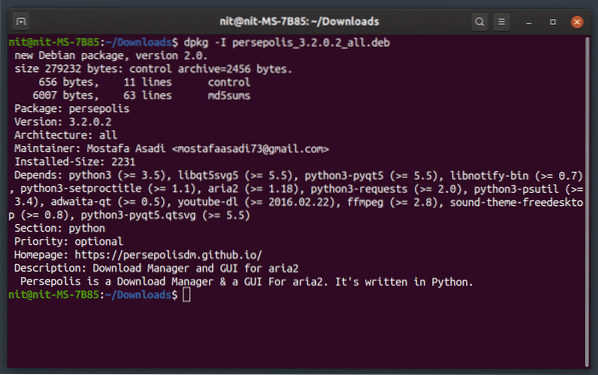
Эта команда особенно полезна, если вы хотите заранее проверить, что устанавливается.
Список всех файлов, которые будут установлены из пакета Deb
Чтобы увидеть все файлы с пометкой «.deb »будет установлен в вашей системе вместе с их путями назначения, выполните следующую команду:
$ dpkg-deb -c / путь / к / файлу.дебВ приведенном ниже примере показаны файлы, которые будут установлены в системе, если вы вручную установите диспетчер загрузки Persepolis “.deb »пакет. Обратите внимание, что диспетчер пакетов Ubuntu apt также перечисляет включенные файлы, но требует, чтобы вы сначала установили пакет. Однако этот метод не требует установки «.deb », и это действительно полезно, если вы хотите проанализировать, какой файл куда попадает.
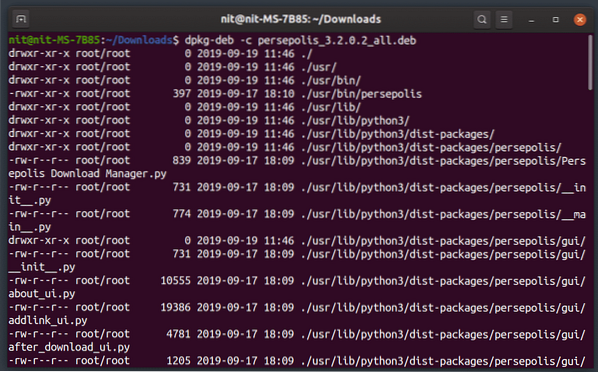
Извлечь все файлы из пакета Deb
Иногда вам может потребоваться извлечь пакет deb для проверки фрагмента кода или использовать некоторые из включенных в него файлов для отладки и других целей. Чтобы извлечь все файлы из пакета deb, вы можете запустить команду в следующем формате:
$ dpkg-deb --extract / путь / к / файлу.дебОбратите внимание, что извлечение файлов - это не то же самое, что установка пакета deb. Вы просто получите извлеченное содержимое файла «.deb »в локальной папке.
Установите файл Deb с помощью Dpkg
Dpkg - это утилита управления пакетами для управления «.deb »(debian) пакеты. Чтобы установить «.deb »с помощью dpkg, выполните следующую команду:
$ sudo dpkg -i / путь / к / файлу.дебПриведенная выше команда установит только автономный пакет deb без каких-либо зависимостей. Чтобы исправить это, вам нужно будет запустить команду для автоматической установки необходимых зависимостей. В противном случае ваша система может остаться в неисправном состоянии. Чтобы устранить проблему с неудовлетворенной зависимостью, выполните следующую команду:
$ sudo apt -f установитьУстановите файл Deb с помощью Gdebi
Gdebi - это удобное приложение с командной строкой и графическим интерфейсом, предназначенное исключительно для установки автономных приложений.deb », хранящиеся на вашем локальном диске. Он также автоматически разрешает зависимости, если они доступны в официальных репозиториях Ubuntu (требуется подключение к сети).
Чтобы установить gdebi в Ubuntu, выполните следующую команду:
$ sudo apt install gdebiЧтобы установить «.deb »с помощью Gdebi, выполните следующую команду:
$ sudo gdebi / путь / к / файлу.дебПоскольку gdebi позаботится об установке зависимостей, вам не нужно вручную запускать другую команду, чтобы исправить сломанные пакеты. Однако, если вы хотите проверить, есть ли сломанные пакеты или нет, и исправить их автоматически, вы можете снова запустить указанную выше команду:
$ sudo apt -f установитьИспользование Apt для установки пакета Deb
Вы также можете использовать менеджер пакетов Ubuntu по умолчанию «apt» для установки автономного «.deb »файлы. Для этого выполните следующую команду:
$ sudo apt install / путь / к / файлу.дебЕсли вы запустили терминал в каталоге «.deb », выполните следующую команду:
$ sudo apt install ./файл.дебКак и gdebi, apt автоматически установит все необходимые зависимости. Для подтверждения выполните команду ниже:
$ sudo apt -f установитьЗаключение
Это несколько команд, которые вы можете использовать для установки «.deb »файлы без использования графического интерфейса. Они полезны, если вы запускаете и управляете серверной версией Ubuntu или используете Ubuntu без какой-либо среды рабочего стола.
 Phenquestions
Phenquestions


